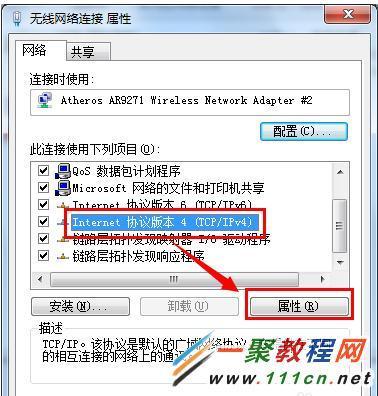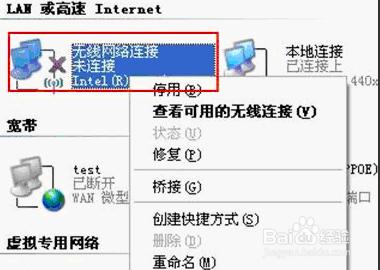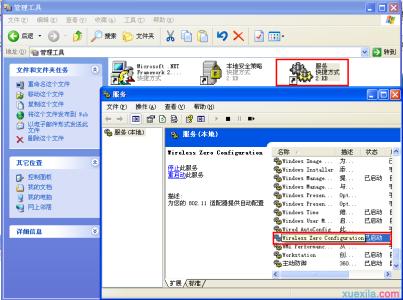有时候开始能连接上的无线网络,后来就怎么也连接不上了,这个时候该怎么办呢?下面是小编整理的无线网络连不上的解决方法,供您参考。
无线网络连不上的解决方法
第一种方法:首先看是不是打开了飞行模式,若打开了关闭后再尝试。
第二种方法:进入电脑后,打开“开始”菜单,然后再打开“控制面板”程序。
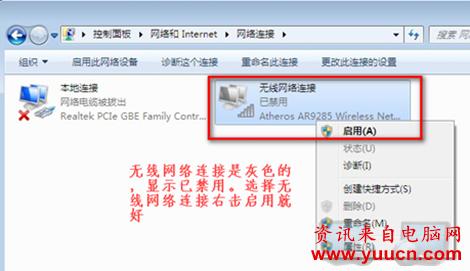
进入控制面板后,如果查看方式是类别视图,选择“网络和Internet”,如果是大图标或小图标查看方式,则选择“网络和共享中心”这一项。
进入“网络和Internet”后,到右侧窗口,同样也是要选择“网络和共享中心”这一项。
在“网络和共享中心”,从左侧选项中,选择“更改适配器设置”这个选项。
进入到的是网络连接窗口,选择“无线网络”这一项,右键,点击“属性”,这里多讲一句,如果是用网线直接连接路由器,出现这样问题,则选择“本地连接”这项。
进入无线网络属性窗口,依次选择:网络->Intermet 协议版本 4 (TCP/IPv4) ->属性。
进入下一个窗口,看到的应该是手动设置的IP地址和DNS,也才会出现以上的问题。
将其修改,将手动设置的IP地址与DNS地址改为自动获取,两个都要设置自动获取。然后按“确定”,设置完成,再去连接网络试试,应该就能连上了。
第三种方法:鼠标右键点击wifi键,点击疑难解答。
进行windows网络诊断即可。
 爱华网
爱华网